Disini saya akan memberi contoh sederhana pemrogramannya. Pada program yang akan kita coba buat ini saya membagi aksesnya menjadi dua yaitu :
- Level Admin =>> Bisa mengakses menu secara keseluruhan (Entry dan Laporan)
- Level User =>> Hanya bisa mengakses menu Laporan saja.
Sebelumnya kita harus membuat program menu utama terlebih dahulu. Saya pernah memposting tutorial tentang pembuatan program menu menggunakan menu editor, jadi program itu yang akan kita gunakan pada posting kali ini.
Untuk sobat yang belum mengikuti posting terdahulu, sobat bisa download saja program menu nya melalui link berikut ini :
Jika sudah didownload, sobat extract saja isi file yang sobat download tadi. Setelah itu ikuti langkah-langkah berikut ini :
- Buat sebuah database dengan Microsoft Office Access 2003 (Jika menggunakan MS Access 2007 keatas simpan database dengan format 2003 yaitu *.mdb). Simpan database dalam satu folder dengan program menu yang sobat download tadi dan beri nama database tersebut "dblogin.mdb".
- Buatlah sebuah tabel / file dengan field-field seperti gambar dibawah ini :
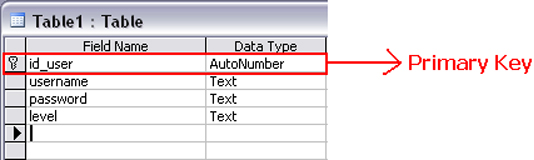
- Beri nama tabel/file tersebut dengan nama "datauser".
- Masukkan 2 buah data ke dalam tabel datauser seperti berikut ini :
- username : adm001, password : 1234, level : Admin
- username : us001, password : 4321, level : User
- Kemudian Save dan Tutup/Close database tersebut.
Langkah selanjutnya, kita akan membuat program nya, silakan sobat ikuti langkah-langkah berikut :
- Bukalah project yang sobat download tadi.
- Tambahkan dulu Component ADODC nya jika belum tersedia dibagian Tools yang berada disebelah kiri. Caranya, klik menu Project => Pilih Components => Cari dan beri tanda Check List pada Microsoft ADO Data Control 6.0 (OLEDB) => Klik Tombol OK.
- Tambahkan satu buah form baru (Form7) dan buatlah design seperti gambar berikut ini :
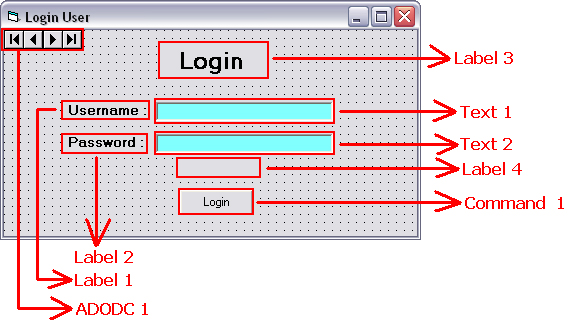
- Untuk Text2.Text, aturlah PasswordChar pada properties menggunakan tanda bintang(*) seperti gambar berikut ini :
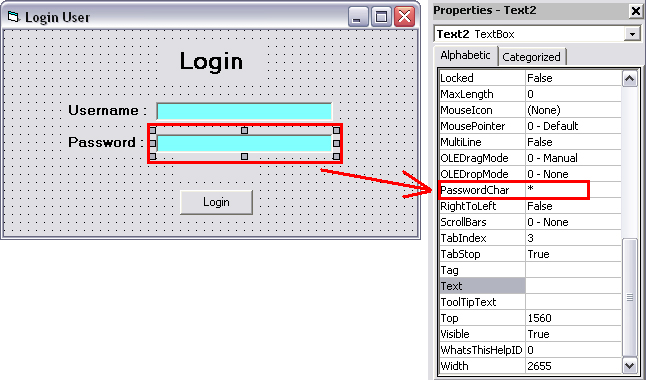
- Kemudian Aturlah Visible pada Label 4 menjadi False. seperti gambar berikut :
- Selanjutnya, buatlah satu buah Module dengan cara : Klik menu Project => pilih Add Module => Klik tombol Open. Kemudian masukkan script berikut pada Module tersebut :
- Selanjutnya kita akan membuat program untuk batasan hak akses. Caranya, masukkan script berikut di bagian codding pada form yang kita buat tadi.
- Kemudian double klik pada form, dan masukkan script berikut tepat diantara Private Sub Form_Load() dengan End Sub
- Selanjutnya, double klik pada Text2.Text dan masukkan script berikut tepat diantara Private Sub Text2_Change() dengan End Sub
- Terakhir, double klik pada tombol Login dan masukkan script berikut tepat diantara Private Sub Command1_Click() dengan End Sub
- Aturlah Form Login (Form7) menjadi form yang pertama kali dijalankan saat program di running. dengan cara klik menu Project => pilih Project1 Properties => pilih Form7 pada Startup Object => klik tombol OK.
Sekarang coba jalankan program yang kita buat ini. Pertama cobalah login sedagai admin dengan data berikut :
- Username : adm001
- Password : 1234
Karena level admin diberikan hak akses untuk bisa menggunkan seluruh menu yang tersedia, maka tidak akan terlihat perubahaan pada form Menu. Sekarang coba sobat login sebagai User dengan data berikut ini :
- Username : us001
- Password : 4321
Sekarang sobat bisa lihat menu entry pada form menu menghilang. Hal ini karena kita mengatur level user hanya bisa mengakses menu laporan saja.
Jika sobat masih bingung dengan pembahasan kali ini, sobat bisa download program nya melalui link berikut ini untuk lebih memahaminya :